Обновление защитника-антивируса Windows 10
Содержание:
- Что такое защитник Defender Windows 10
- Обновление антивируса Windows 10 через Центр обновлений
- Обновление антивируса Windows 10 из Центра управления безопасностью
- Обновление антивируса Windows 10 из командной строки
- Для чего обновлять антивирус Windows Defender
- Насколько эффективен защитник Windows
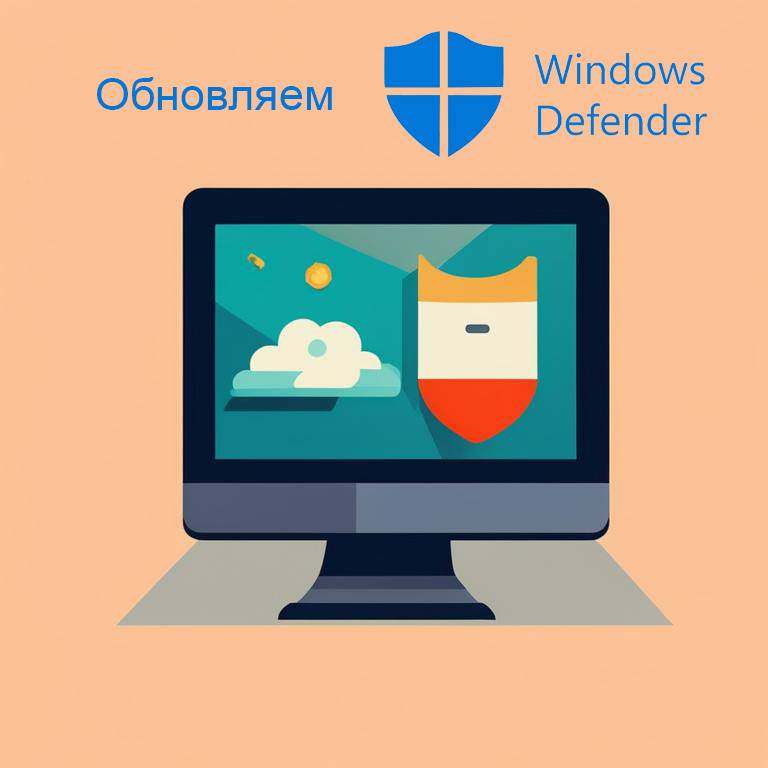
Как и любое другое программное обеспечение, защитник Windows 10 нуждается в регулярных обновлениях. Обновления не только обеспечивают обновленные базы данных о вирусах и новые алгоритмы обнаружения, но и улучшают общую производительность и эффективность программы. Обновления защитника-антивируса Windows 10 играют ключевую роль в обеспечении надежной защиты от постоянно эволюционирующих угроз в сфере информационной безопасности.
Что такое защитник Defender Windows 10
Windows Defender, первоначально известный как Microsoft AntiSpyware, был впервые выпущен в 2005 году как антишпионский инструмент для операционной системы Windows XP. С течением времени он эволюционировал и стал Windows Defender, стандартным антивирусным и антишпионским решением, встроенным в Windows Vista и последующие версии операционной системы.
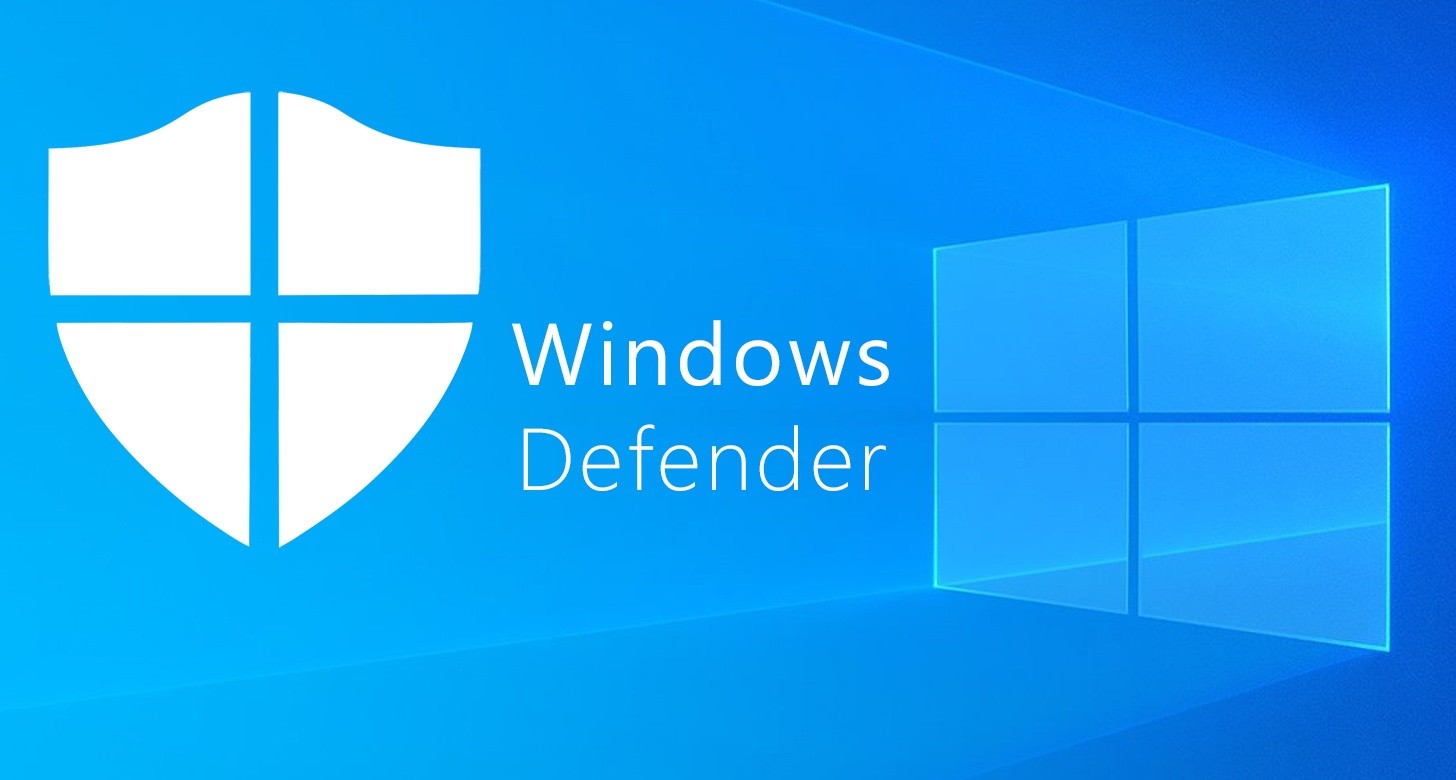
Функционал Windows Defender значительно расширился и улучшился с момента его первого появления:
- Защита от вирусов и шпионских программ – Windows Defender обеспечивает сканирование и защиту системы от различных видов вирусов, троянов, шпионских программ и других вредоносных угроз.
- Защита от атак в режиме реального времени– программа постоянно мониторит активность системы и реагирует на потенциально опасные действия, предотвращая их выполнение.
- Защита от вредоносных веб-сайтов и фишинга – Windows Defender блокирует доступ к вредоносным веб-сайтам и предупреждает пользователей о потенциально опасных ссылках в электронной почте и сообщениях.
- Защита от неизвестных угроз – с помощью облачных технологий и анализа поведения Windows Defender способен обнаруживать и блокировать новые и неизвестные угрозы.
- Обновления безопасности – программа регулярно обновляется, чтобы включать в себя последние сведения о вирусах и угрозах безопасности.
Относительно взаимодействия с другими антивирусными программами, Windows Defender вступает в действие по умолчанию при отсутствии другого антивирусного программного обеспечения на компьютере под управлением Windows 10. Однако, если установлено стороннее антивирусное решение, Windows Defender может автоматически отключиться, чтобы избежать конфликтов между программами. В таких случаях, Windows Defender обычно переходит в режим «пассивной защиты», что означает, что он продолжает обновляться и выполнять некоторые функции защиты, но не сканирует систему активно на предмет вирусов.
Рассмотрим несколько вариантов обновления Windows Defender на примере Win10.
Обновление антивируса Windows 10 через Центр обновлений
Обновление защитника Windows 10 через Центр обновлений является важной процедурой для обеспечения надежной защиты вашей операционной системы от различных вирусов и вредоносных программ. Следуя этой инструкции, вы сможете обновить ваш Windows Defender до последней версии, обеспечивая таким образом оптимальную безопасность вашему компьютеру.
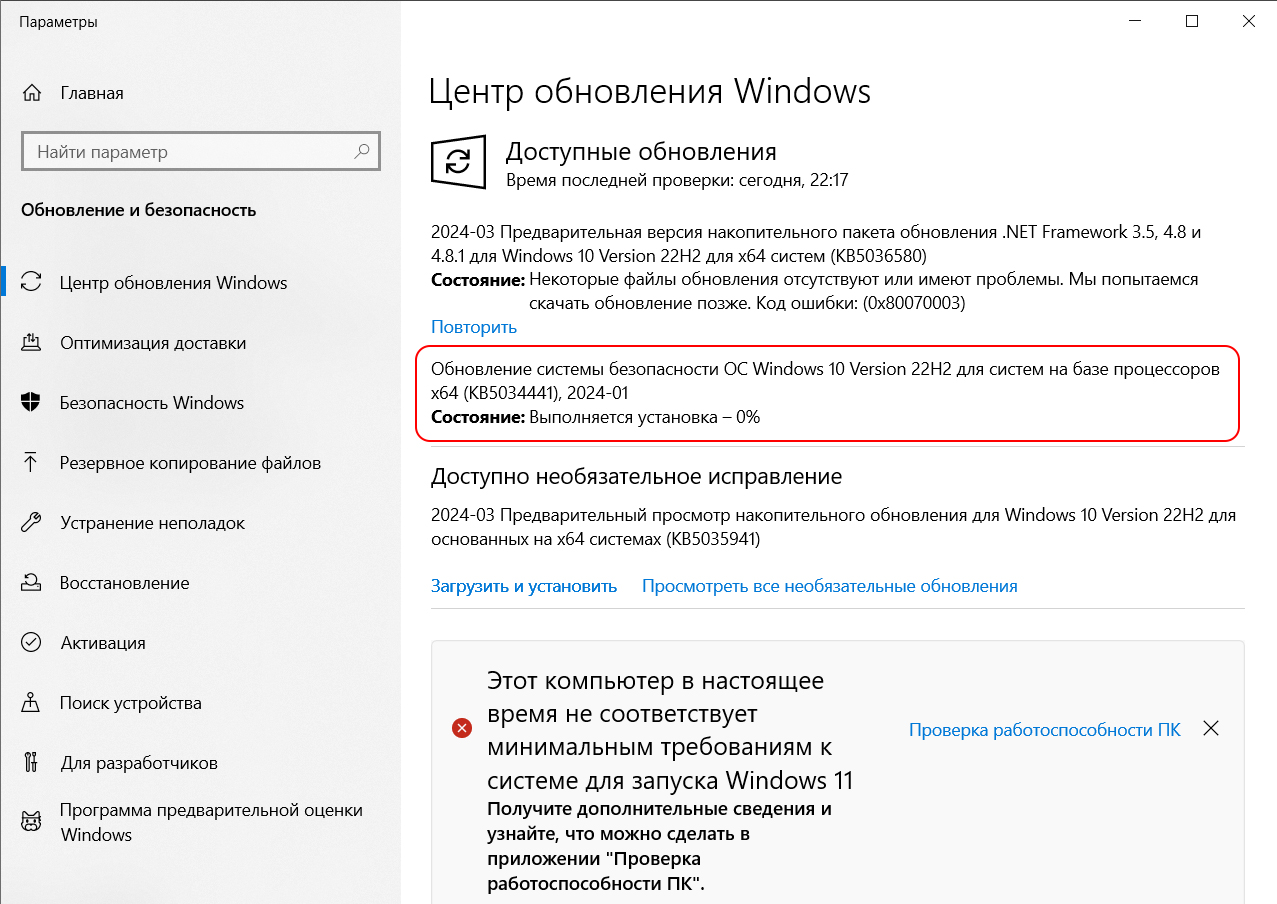
Инструкция по обновлению Windows 10 Defender через Центр обновлений:
- Откройте Центр обновлений – нажмите на кнопку «Пуск» в левом нижнем углу экрана и введите «Центр обновлений» в строке поиска. Затем выберите «Центр обновления» из результатов поиска и нажмите Enter.
- Выберите «Проверить наличие обновлений» – в окне Центра обновления найдите и нажмите на кнопку «Проверить наличие обновлений». Это запустит процесс поиска доступных обновлений для вашей системы.
- Дождитесь завершения поиска обновлений– подождите, пока Центр обновления выполнит поиск доступных обновлений для вашей системы. Этот процесс может занять некоторое время, особенно если давно не обновляли вашу систему.
- Установите обновления для Windows Defender – после завершения поиска обновлений Центр обновления отобразит список доступных обновлений. Найдите обновления, относящиеся к Windows Defender, и установите их, нажав на соответствующую кнопку «Установить».
- Дождитесь завершения установки – подождите, пока процесс установки обновлений Windows Defender завершится. В этот момент ваша система будет защищена от последних угроз, обнаруженных и обработанных программой.
Следуя этому алгоритма, вы сможете обновить Windows Defender до последней версии, обеспечивая оптимальную защиту вашей операционной системы от различных вирусов и вредоносных программ.
Обновление антивируса Windows 10 из Центра управления безопасностью
Теперь рассмотрим второй вариант обновления Windows Defender – через Центр управления безопасностью.
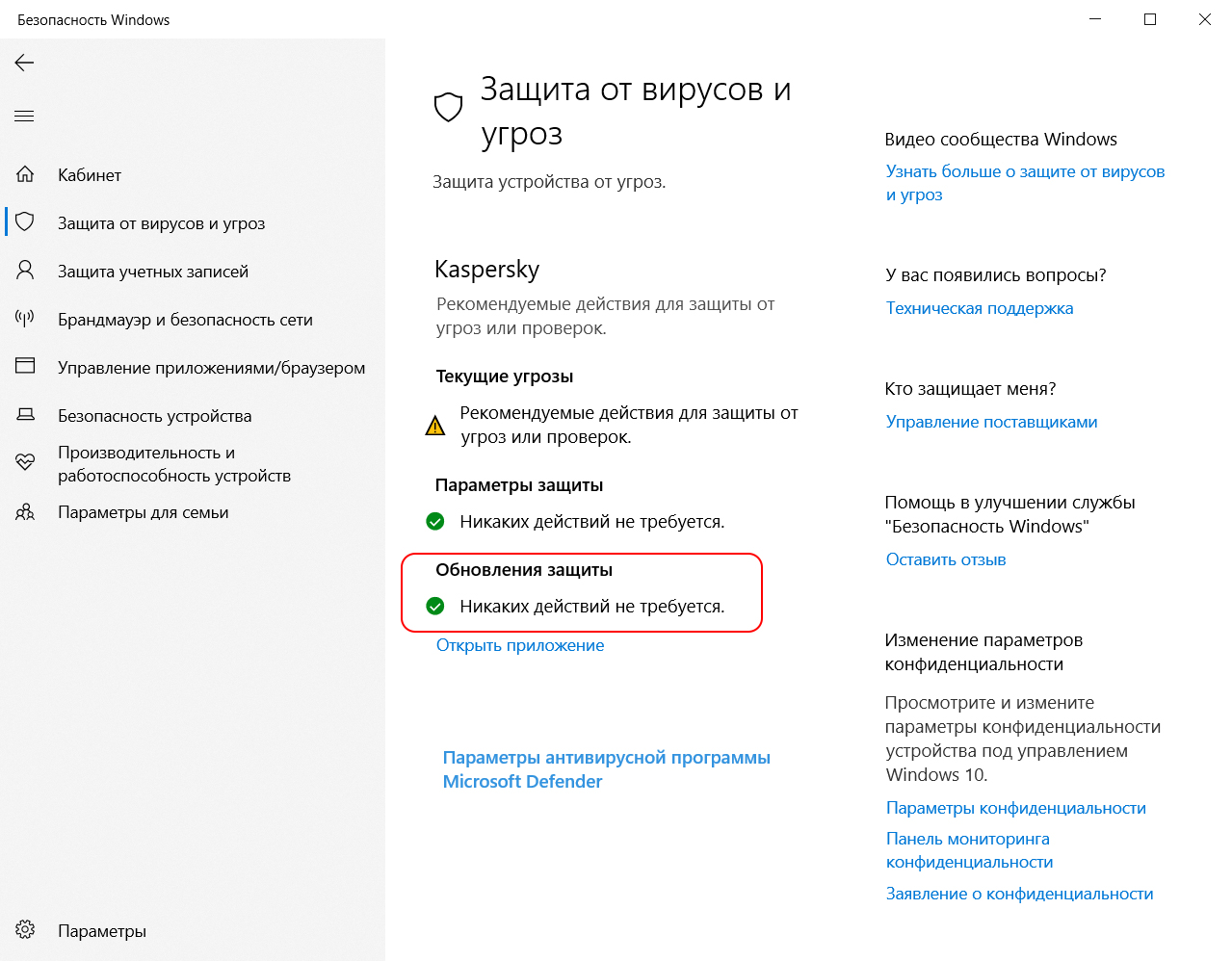
Инструкция по обновлению Windows 10 Defender из Центра управления безопасностью:
- Откройте Центр управления безопасностью – нажмите на кнопку «Пуск» в левом нижнем углу экрана и введите «Центр управления безопасностью» в строке поиска. Затем выберите «Центр управления безопасностью» из результатов поиска и нажмите Enter.
- Перейдите в раздел «Обновления и безопасность»: В окне Центра управления безопасностью найдите и выберите раздел «Обновления и безопасность».
- Выберите «Обновление Windows Defender» – в разделе «Обновления и безопасность» найдите пункт «Windows Defender» в левой панели и выберите его.
- Нажмите «Проверить наличие обновлений» – найдите и нажмите на кнопку «Проверить наличие обновлений». Это запустит процесс поиска доступных обновлений для вашего Windows Defender.
- Дождитесь завершения поиска обновлений – подождите, пока Центр управления безопасностью выполнит поиск доступных обновлений для Windows Defender. Это может занять некоторое время в зависимости от скорости вашего интернет-соединения и текущего состояния системы.
- Установите обновления для Windows Defender– после завершения поиска обновлений Центр управления безопасностью отобразит список доступных обновлений. Найдите обновления, относящиеся к Windows Defender, и установите их, нажав на соответствующую кнопку «Установить».
- Дождитесь завершения установки – подождите, пока процесс установки обновлений Windows Defender завершится. В этот момент ваша система будет обновлена с последними патчами безопасности, обеспечивая более надежную защиту.
Обновление антивируса Windows 10 из командной строки
Обновление Windows 10 Defender из командной строки представляет собой удобный способ обновления антивирусной защиты вашей операционной системы без необходимости использования графического интерфейса. Этот метод позволяет пользователям быстро и эффективно обновить Windows Defender, обеспечивая актуальную защиту от вредоносных программ и угроз безопасности.
Инструкция по обновлению Windows 10 Defender из командной строки:
- Откройте командную строку от имени администратора – нажмите на кнопку «Пуск», введите «cmd» в строке поиска, а затем правой кнопкой мыши щелкните на «Командной строке» и выберите «Запустить от имени администратора».
- Введите команду для обновления Windows Defender: В командной строке введите следующую команду и нажмите Enter:
Эта команда запустит процесс обновления подписей вирусных баз данных Windows Defender.

- Дождитесь завершения обновления – после ввода команды подождите несколько моментов, пока Windows Defender не завершит обновление. Процесс может затянуться.
- Проверьте результаты обновления – после завершения обновления проверьте результаты, убедившись, что базы данных вирусов Windows Defender были успешно обновлены.
С помощью этой инструкции вы сможете легко и быстро обновить Windows 10 Defender из командной строки, обеспечивая вашей системе актуальную защиту от вредоносных программ и угроз безопасности.
Для чего обновлять антивирус Windows Defender
Обновления Windows Defender играют ключевую роль в обеспечении надежной защиты операционной системы Windows от вирусов, вредоносных программ и других угроз безопасности. Почему важно проводить обновления Windows Defender:
- Обновление базы данных вирусов – регулярные обновления обновляют базы данных вирусов, что позволяет Windows Defender распознавать и блокировать новые угрозы безопасности, которые могут появиться в сети.
- Улучшение алгоритмов обнаружения – обновления также включают в себя улучшенные алгоритмы обнаружения вирусов и вредоносных программ, что повышает эффективность и точность обнаружения потенциальных угроз.
- Закрытие уязвимостей безопасности – обновления исправляют уязвимости в программном обеспечении Windows Defender, уменьшая вероятность успешной атаки и обеспечивая более надежную защиту системы.
- Борьба с новыми видами угроз – в мире быстро развивающихся киберугроз появляются новые виды вирусов и методы атак. Регулярные обновления Windows Defender помогают бороться с этими новыми угрозами, сохраняя защиту вашей системы актуальной.
- Обновление дополнительных функций – кроме того, обновления могут включать в себя улучшения и добавление новых функций безопасности, таких как фильтрация спама, блокировка вредоносных веб-сайтов и защита от атак «фишинга».
В целом, регулярные обновления Windows Defender необходимы для обеспечения полной и эффективной защиты вашей системы от широкого спектра киберугроз. Без них ваш компьютер остается уязвимым перед постоянно меняющимся ландшафтом угроз в сети.
Насколько эффективен защитник Windows
Защитник Windows обычно позиционируется как надежный бесплатный антивирус, который устанавливается сразу в довесок к самой операционной системе. Многие специалисты сегодня даже не видят потребности в сторонних антивирусных программах благодаря встроенному Defender.
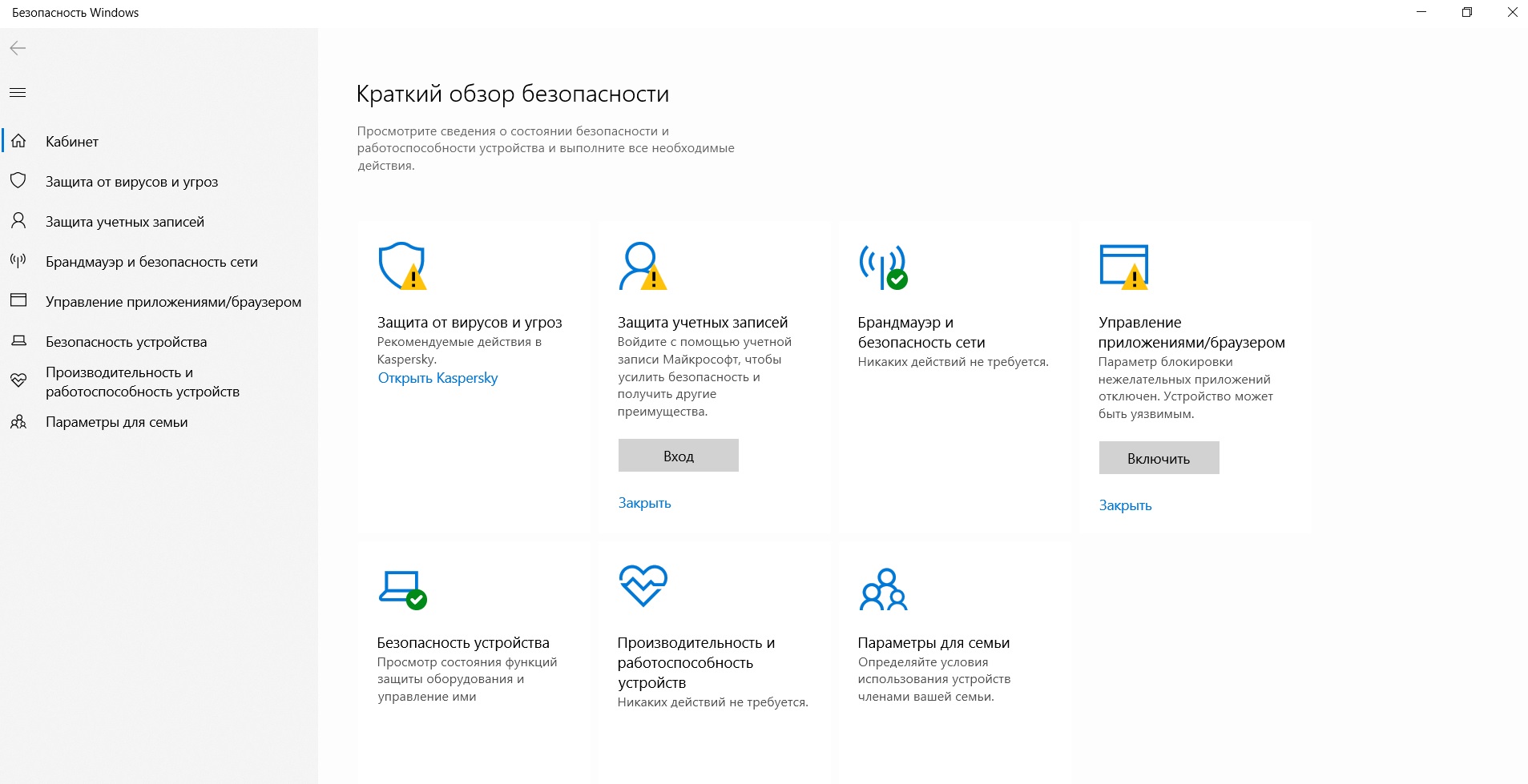
Чем хорош антивирус Windows 10:
- Обнаружение и удаление вредоносных программ – Windows Defender обладает мощными механизмами обнаружения и удаления различных видов вредоносных программ, включая вирусы, трояны, шпионские программы и руткиты. Его способность быстро реагировать на новые угрозы и обновлять свои базы данных позволяет ему успешно бороться с последними киберугрозами.
- Ресурсоэффективность – Windows Defender работает интегрированно с операционной системой Windows, что позволяет ему эффективно использовать ресурсы компьютера. Это означает, что защита осуществляется без замедления работы системы или значительного потребления ресурсов процессора и памяти.
- Интеграция с другими функциями безопасности – Windows Defender интегрирован с другими функциями безопасности операционной системы Windows, такими как SmartScreen, защита от фишинга в Microsoft Edge и контроль учетных записей (UAC). Это обеспечивает комплексный подход к защите системы от различных угроз безопасности.
- Регулярные обновления – Microsoft регулярно выпускает обновления для Windows Defender, включая обновления баз данных вирусов, новые алгоритмы обнаружения и исправления уязвимостей. Это обеспечивает актуальную защиту от последних киберугроз.
- Бесплатность и интеграция – Windows Defender поставляется в комплекте с операционной системой Windows 10 и является бесплатным для использования. Это делает его доступным для всех пользователей и обеспечивает базовый уровень защиты «из коробки».
В целом, защитник Windows является довольно эффективным инструментом для защиты компьютеров под управлением операционной системы Windows 10 от различных угроз безопасности. Однако в зависимости от ваших потребностей и рискового профиля может потребоваться дополнительная защита от сторонних антивирусных программ или утилит.
Читайте также:
Антивирусная программа: что это, как работает и классифицируется
Антивирусы для электронной почты – обзор антивирусов почтовых серверов
Обновление антивируса Eset NOD32 через сервер обновлений
Руководство по журналам антивирусов: находим, анализируем, очищаем
Как обновить популярные антивирусы – делаем апдейт защитников от вирусов
Обзор: бесплатные антивирусы без обновлений
Обновления антивируса Avast Antivirus
Как настроить обновления антивирусов – персонализируем работу защитников
